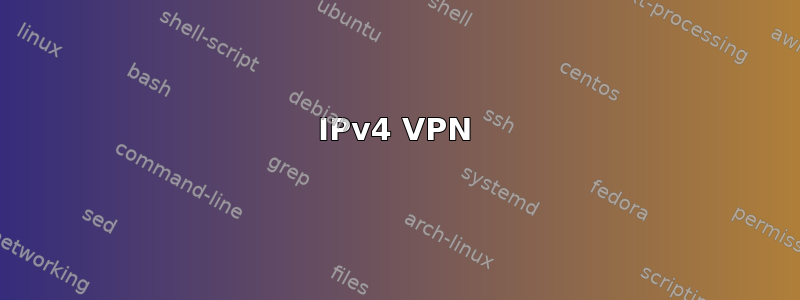
我有一个连接到 Netgear WiFi 路由器的 ISP 盒。
Internet <-->[WAN] ISP box [LAN]<-->[WAN] Netgear router [LAN]<-------> Win7 laptop
192.168.0.x/24 192.168.1.x/24
我成功配置了两者,以启用 IPv6 到 Internet 的连接(在 ISP 框中配置了指向 WiFi 路由器的 IPv6 下一跳,等等)。非常高兴,但我可能在 Windows 7 笔记本电脑的网络层中搞砸了一些 IPv4 东西。我怀疑它们是相关的,但我找不到位置 :-(
IPv4 VPN
首先,笔记本电脑通过 WiFi 连接,可通过 IPv4(192.168.1.x/24)和 IPv6 访问互联网。我发现,虽然我可以通过 VPN(Forticlient,接受用户/密码并建立连接)连接到远程专用网络,但没有收到任何流量;对远程计算机/路由器的任何 ping -4 都失败:
C:\Windows\system32>ping 192.168.10.70
Pinging 192.168.10.70 with 32 bytes of data:
Request timed out.
Request timed out.
Reply from 192.168.0.254: Destination host unreachable.
Request timed out.
Ping statistics for 192.168.10.70:
Packets: Sent = 4, Received = 1, Lost = 3 (75% loss),
请注意,192.168.0.254 是我的 ISP 盒(WiFi 路由器的网关),这些数据包预计要去的远程网络(VPN)上没有这样的 IP!
C:\Windows\system32>ipconfig
Windows IP Configuration
Ethernet adapter Local Area Connection 9:
Connection-specific DNS Suffix . :
Link-local IPv6 Address . . . . . : fe80::b8a8:bf09:275c:682c%31
IPv4 Address. . . . . . . . . . . : 192.168.250.17
Subnet Mask . . . . . . . . . . . : 255.255.255.255
Default Gateway . . . . . . . . . :
[...]
Wireless LAN adapter Wireless Network Connection:
Connection-specific DNS Suffix . : lan
IPv6 Address. . . . . . . . . . . : 2a01:xxxx:xxxx:xxxx:xxxx:xxxx:xxxx:xxxx
IPv6 Address. . . . . . . . . . . : 2a01:xxxx:xxxx:xxxx:xxxx:xxxx:xxxx:xxxx
IPv6 Address. . . . . . . . . . . : fd69:cdc6:cb9d::a6b
IPv6 Address. . . . . . . . . . . : fd69:cdc6:cb9d:0:bcac:ce5b:6ae4:4caf
Temporary IPv6 Address. . . . . . : 2a01:xxxx:xxxx:xxxx:xxxx:xxxx:xxxx:xxxx
Temporary IPv6 Address. . . . . . : fd69:cdc6:cb9d:0:7d0a:715c:58db:8656
Link-local IPv6 Address . . . . . : fe80::bcac:ce5b:6ae4:4caf%12
IPv4 Address. . . . . . . . . . . : 192.168.1.239
Subnet Mask . . . . . . . . . . . : 255.255.255.0
Default Gateway . . . . . . . . . : fe80::xxxx:xxff:fexx:xxxx%12
192.168.1.1
路由表看起来正常:
C:\Windows\system32>route print -4
===========================================================================
Interface List
31...00 09 0f aa 00 01 ......Fortinet SSL VPN Virtual Ethernet Adapter
30...00 09 0f fe 00 01 ......Fortinet virtual adapter
24...xx xx xx xx xx xx ......Intel(R) Ethernet Connection I218-LM #3
16...xx xx xx xx xx xx ......Microsoft Virtual WiFi Miniport Adapter #2
14...xx xx xx xx xx xx ......Bluetooth Device (Personal Area Network)
12...xx xx xx xx xx xx ......Intel(R) Dual Band Wireless-AC 7260
1...........................Software Loopback Interface 1
===========================================================================
IPv4 Route Table
===========================================================================
Active Routes:
Network Destination Netmask Gateway Interface Metric
0.0.0.0 0.0.0.0 192.168.1.1 192.168.1.239 10 << Default route
127.0.0.0 255.0.0.0 On-link 127.0.0.1 306
127.0.0.1 255.255.255.255 On-link 127.0.0.1 306
127.255.255.255 255.255.255.255 On-link 127.0.0.1 306
a.b.c.d 255.255.255.255 192.168.1.1 192.168.1.239 10 << VPN server @ a.b.c.d
192.168.1.0 255.255.255.0 On-link 192.168.1.239 266
192.168.1.1 255.255.255.255 On-link 192.168.1.239 10 << WiFi router
192.168.1.239 255.255.255.255 On-link 192.168.1.239 266 << WiFi address
192.168.1.255 255.255.255.255 On-link 192.168.1.239 266
192.168.10.0 255.255.255.0 192.168.250.18 192.168.250.17 1 << Remote net
192.168.14.0 255.255.255.0 192.168.250.18 192.168.250.17 1 << Remote net
192.168.250.17 255.255.255.255 On-link 192.168.250.17 257 << VPN connection
224.0.0.0 240.0.0.0 On-link 127.0.0.1 306
224.0.0.0 240.0.0.0 On-link 192.168.1.239 266
224.0.0.0 240.0.0.0 On-link 192.168.250.17 257
255.255.255.255 255.255.255.255 On-link 127.0.0.1 306
255.255.255.255 255.255.255.255 On-link 192.168.1.239 266
255.255.255.255 255.255.255.255 On-link 192.168.250.17 257
===========================================================================
Persistent Routes:
None
有线连接
然后我注意到,当我禁用笔记本电脑的 WiFi 并在笔记本电脑和路由器或 ISP 盒的 LAN 交换机之间连接以太网电缆时,笔记本电脑无法获取 IPv4 地址(停留在 APIPA 169.254.xx)。
根据Wireshark,它似乎重复发送DHCP请求,但未收到任何答复。Wireshark跟踪中可以清楚地看到来自LAN其他设备的流量。
我尝试了 ipconfig /release 然后 /renew,但都没有成功。是否有必要使用更具侵入性的方法来将 IPv4 堆栈重置为更干净的状态?
与另一台笔记本电脑的比较
我在另一台 Win7 笔记本电脑上尝试了所有这些测试:根本没有遇到这样的问题。
- VPN连接正常,ping 192.168.10.70成功。
- 路由表类似(正如预期的那样,有一些不同的 IP 地址)。
- 有线连接无延迟获取IP地址。
所有这些都强烈地假设问题确实出在第一台笔记本电脑上(而不是路由器上)。但现在我需要你的帮助来进一步调查……
答案1
这两个问题毫无关联。
对于有线连接:自动协商设置了 1Gb 链路,这与所用的硬件不兼容。笔记本电脑能够读取传入流量(全部?),但我尝试连接的路由器无法理解所有传出流量。强制接口选择 100Mb 带宽解决了该问题。
对于 VPN 访问,似乎 Wireshark + npcap 导致了 VPN 隧道问题,因为卸载它们之后,VPN 现在正常了。


